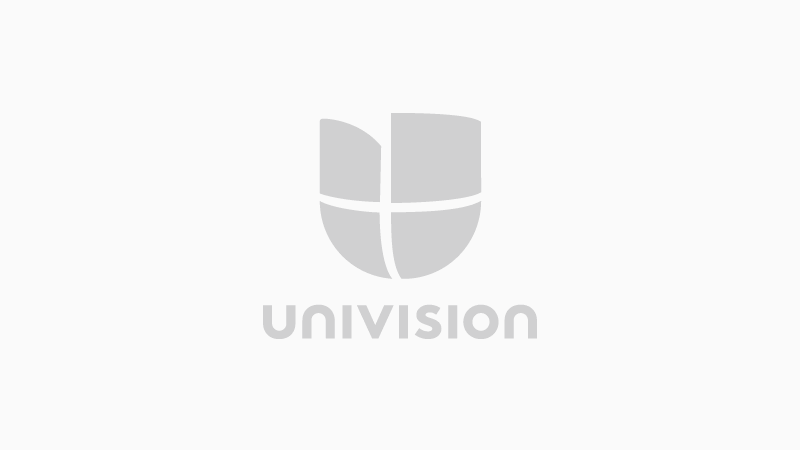Controladores de Windows 8: consejos y ayuda
Si estás leyendo este artículo es porque probablemente tu Windows 8 ha comenzado a actuar de forma extraña, quizás se congele ejecutando una aplicación o simplemente esta no reconoce el hardware. Probablemente en estos momentos tengas ganas de levantar el teléfono y vociferar improperios a la oficina de soporte técnico de Microsoft, y aunque todos lo hemos querido hacer alguna vez, tal vez convenga que te calmes y pienses en que el problema debe radicar en los drivers.
El problema de los drivers desactualizados es el más común cada vez que sale un nuevo sistema operativo. Por suerte esta cuestión ha sido prevista por los desarrolladores y fabricantes de hardware, por lo que cada vez es más sencillo actualizar los drivers para mantener el funcionamiento óptimo del hardware que utilizamos. Si bien Windows Update es la forma más sencilla de chequear que todos tus drivers estén al día, no todos se encuentran disponibles por lo que en este caso sí será necesario remangarse y poner manos a la obra.
Cómo actualizar drivers automáticamente
Como mencionamos anteriormente, la forma más automática y sencilla de actualizar drivers es a través de Windows Update. En este caso vamos al Charms bar y seleccionamos settings, luego cliqueamos en change pc settings y navegamos hasta el menú de Windows Update.
Una vez aquí, le damos la orden al sistema de que busque automáticamente por actualizaciones para los drivers de nuestro hardware. Por defecto, Windows instalará todos los drivers disponibles que encuentre durante la próxima actualización programada, aunque esto puedes cambiarlo si dichas actualizaciones YA se encuentran disponibles para instalar. Si esto no funciona entonces deberás hacerlo manualmente.
Actualizar drivers manualmente
Para actualizar los drivers manualmente debemos primero visitar la página oficial del dispositivo que queremos actualizar, por lo general si se trata de empresas reconocidas es común que tengan un driver disponible para Windows 8. Puedes también encontrar algún controlador desarrollado por un programador independiente... pero no lo recomendamos.
En este caso deberemos echar mano a nuestro siempre confiable Administrador de Dispositivos. El mismo se encuentra yendo a Panel de Control y luego Hardware y Sonido, allí veremos el icono de Administrador de Dispositivos.
Una vez aquí, buscamos el dispositivo que queremos actualizar y le damos botón derecho, luego cliqueamos en Actualizar Driver. En este momento nos aparecerán dos opciones; o bien dejamos que Windows busque el driver por nosotros o bien lo hacemos manualmente.
Para esta segunda opción es necesario que hayamos descargado el driver de la página oficial del dispositivo que queremos actualizar. Simplemente copiamos la locación donde se haya el archivo y problema solucionado.
Breve listado de sitios oficiales para descargar drivers
En caso de que tengas problemas para encontrar los paquetes de descargas del dispositivo, te ofrecemos una breve lista de páginas que nos aseguramos que funcionan.
Laptops
Motherboards
Gráficos
Tarjetas de sonido
Discos Duros
Ssds
Periféricos
Cooler Master, Corsair, Creative, Cyborg, Gigabyte, HP, Logitech, Plantronics, Roccat, Razer, SteelSeries, TTESports, Turtle Beach
Esperamos que te haya sido de ayuda, ante cualquier inconveniente puedes consultarnos.